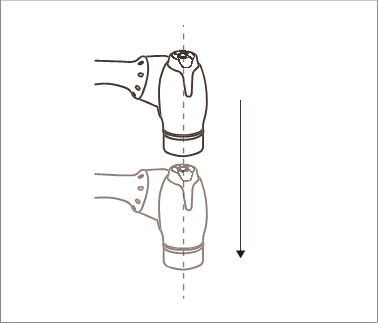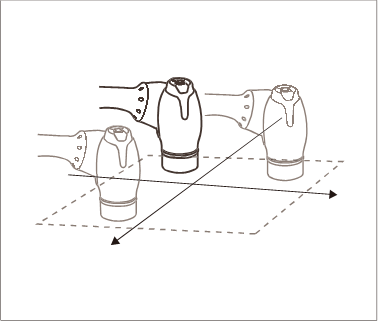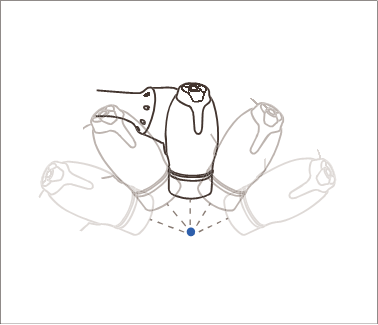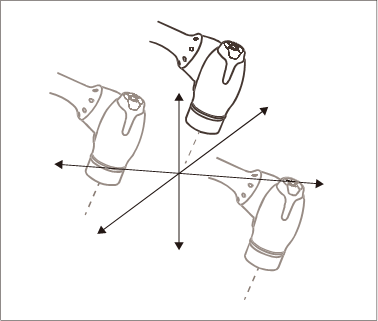Cockpitknop (zes knoppen)
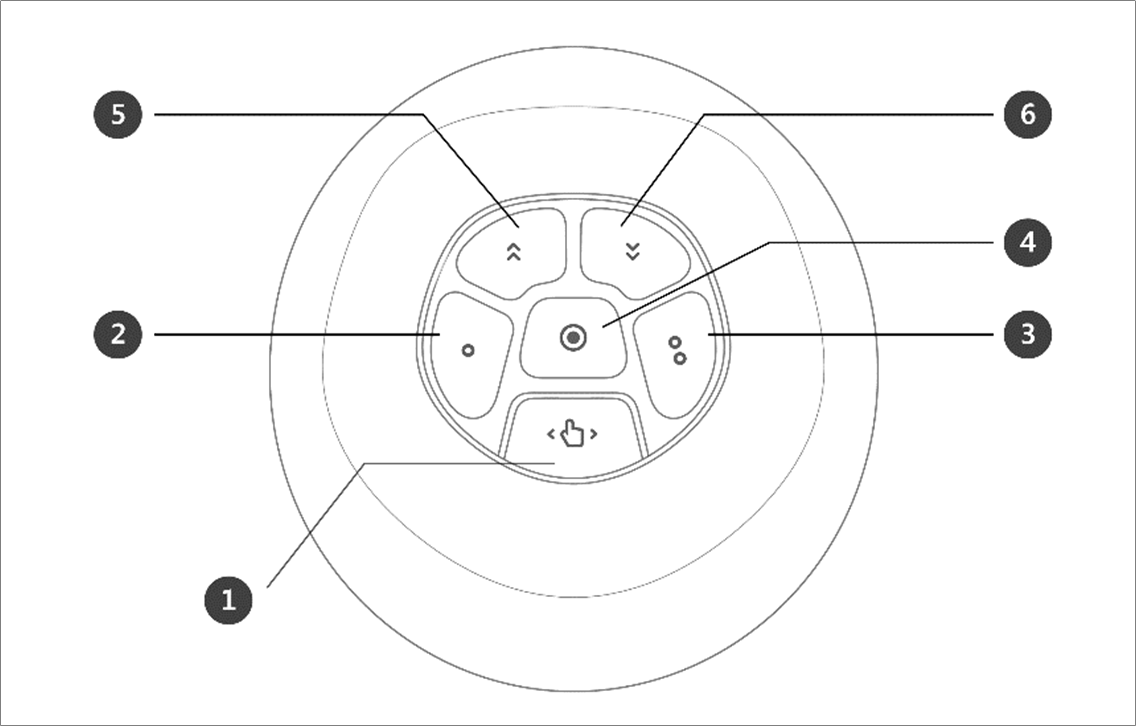
Nr. | Item | Omschrijving |
|---|---|---|
1 | Hand-Guiding Button | Deze knop wordt gebruikt om de pose van de robot aan te passen of te veranderen. |
2,3 | User Setting Button | Deze knop kan de robotpose wijzigen door een pose in te voeren die overeenkomt met een vergrendelvoorwaarde die overeenkomt met een modus.
Meer informatie over instellingen vindt u in “Cockpit-instellingen”. |
4 | Save Pose Button | Slaat de huidige pose op. Voor meer informatie, zie “Werkpunt van skill-opdracht instellen met cockpitknoppen”. |
5 | One Line Up | Verplaatst de focus in het scherm één regel naar boven |
6 | One Line Down | Verplaatst de focus in het scherm één regel naar beneden |
Opmerking: Cockpit-instellingen wijzigen



- Als u op de knop Pose opslaan op het scherm voor vaardigheidsinstellingen drukt, wordt de focus automatisch verplaatst naar de volgende pose.
- De knop Annuleren kan alleen worden gebruikt in het venster voor het instellen van vaardigheden dat meerdere posities beheert.